提供:TP-Link
TP-Link様のご厚意で、2021年7月発売のWiFi 6ルーターArcher AX4800をご提供いただきました。
Archer AX4800は、スペック・価格バランス的に、自宅WiFi環境整備の最適解になりえます。
今回はレビュー用にサンプルを提供いただきましたが、もしぼくがWiFiルーターの交換を考えていたら普通に買ってると思います。
Archer AX4800が気になった理由
「自宅WiFi環境整備」という観点から、コストパフォーマンスが優れていると感じたからです。
ぼくはこれまで複数のTP-Link製品を見てきました。
が、正直やりすぎスペックなものが多かったんです。
しかしArcher AX4800は、
- 必要十分な通信性能が出る、4324Mbps + 574MbpsのWiFi6対応
- 自宅内のデバイス数なら十分カバーできる、デュアルバンド
- 将来的なプロバイダ変更にもついていける、IPoE対応
- 広い家に引っ越しても大丈夫な、OneMesh対応
と、自宅での利用を考えるとちょうどいい具合のハイスペック。
これなら1〜1.2万円払っても無駄にならない、と感じたわけです。

3年使えば1日11円。安いもんです
Archer AX4800の概要
- 規格値4324Mbps + 574Mbpsの高速通信
- WiFi 6、IPoE対応
- OneMesh等、流行りの機能を搭載
- 使いやすい専用アプリでかんたん管理
詳細な仕様・スペックはTP-Link公式サイトにて。
Archer AX4800レビュー



それではレビューしていきます。
外観・デザイン:「らしさ」を感じる

天面を見ていきます。

各種LED。設定で光らないようにできます。

TP-Linkらしい放射線状の排気口。
いかついので好みが分かれると思いますが、個人的には好きです。

菱形のアンテナから6ストリームのWiFi電波がゴリゴリ飛んでいきます。

続いて裏面です。

初期設定に必要な情報が印字されています。

ほぼ全面が通気孔。排熱性能十分です。

サイドにはUSB3.0。
ストレージを接続すればNAS化できます。
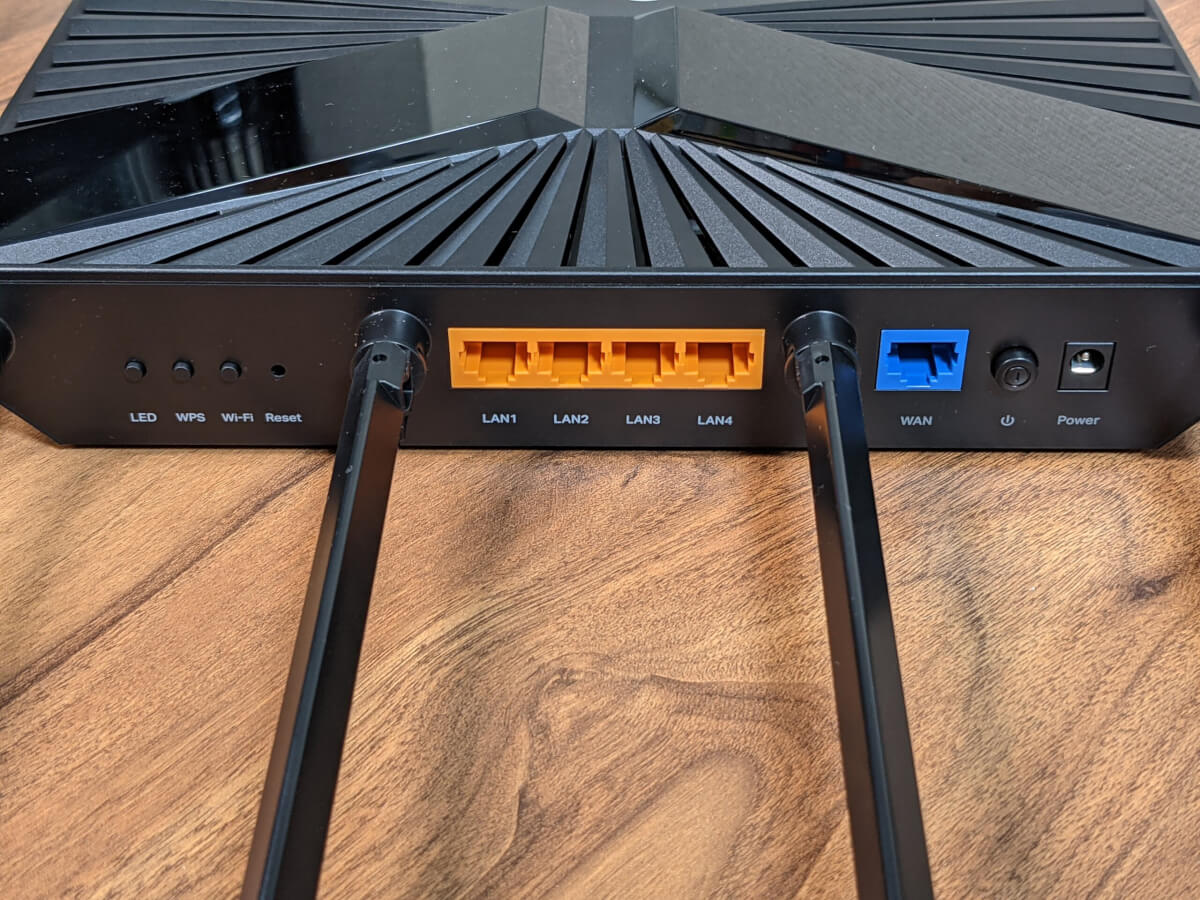
ボタン類や主たるポートは背面にまとまっています。
大きさ:収まりの良いコンパクト設計

大きさは60%キーボード(上の写真はHHKB)と同じくらい。
かなり小さめサイズです。邪魔にならなさそう。

設置の際は、このように平置きするか、

壁掛けで使います。
実際の配置は、配線と電波の届き具合から決めることになります。
個人的なおすすめは、
- 背の高い本棚の上に平置き
- 壁の上の方に壁掛け
のどちらかです。
初期設定(アプリ):解説不要レベルで簡単

付属の「かんたん設定」の通りやれば初期設定は完了します。
途中で出てくる専用アプリはこちら。
Archer AX4800だけでなく、TP-Linkのルーター全般を一括管理できるスグレモノです。
わざわざブラウザから「192.168.0.1」にアクセスしなくて良くて便利。
通信範囲、通信速度:3LDKなら十分カバー
家の各所でWiFi通信速度を測定してみました。
- 約70平米のマンション
- インターネット回線はマンション型の1Gbps
- LANケーブルはCat 6(1Gbpsまで対応)
- 有線接続の実測値は最大600Mbps
- 15〜20個のデバイスが常時通信中
- WiFi 6対応スマホで測定

プロバイダがIPoE非対応なので、IPoE対応の効果は検証できませんでした……
パターン1:すぐ近く
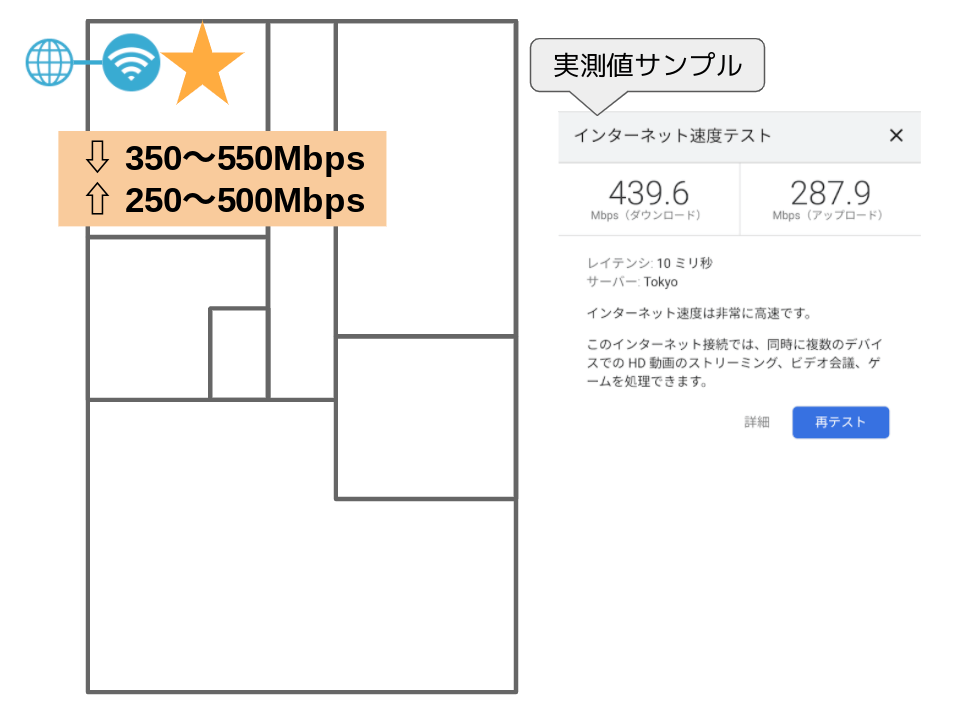
有線接続の実測値Maxに近い速度が出ました。
Archer AX4800の無線がボトルネックにはなっていないようです。
パターン2:見通しの良い、遠い場所
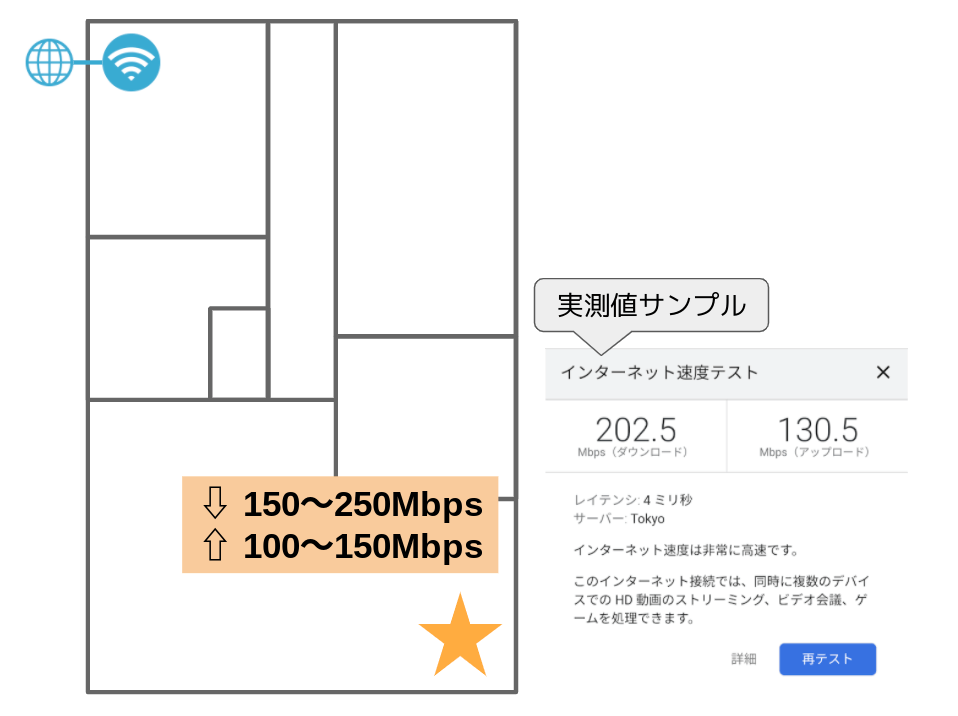
距離は遠くとも、電波の届きやすい場所だと安定して150Mbps以上出ました。
余裕で4K動画がストリーミングできる水準です。
パターン3:障害物の多い、遠い場所
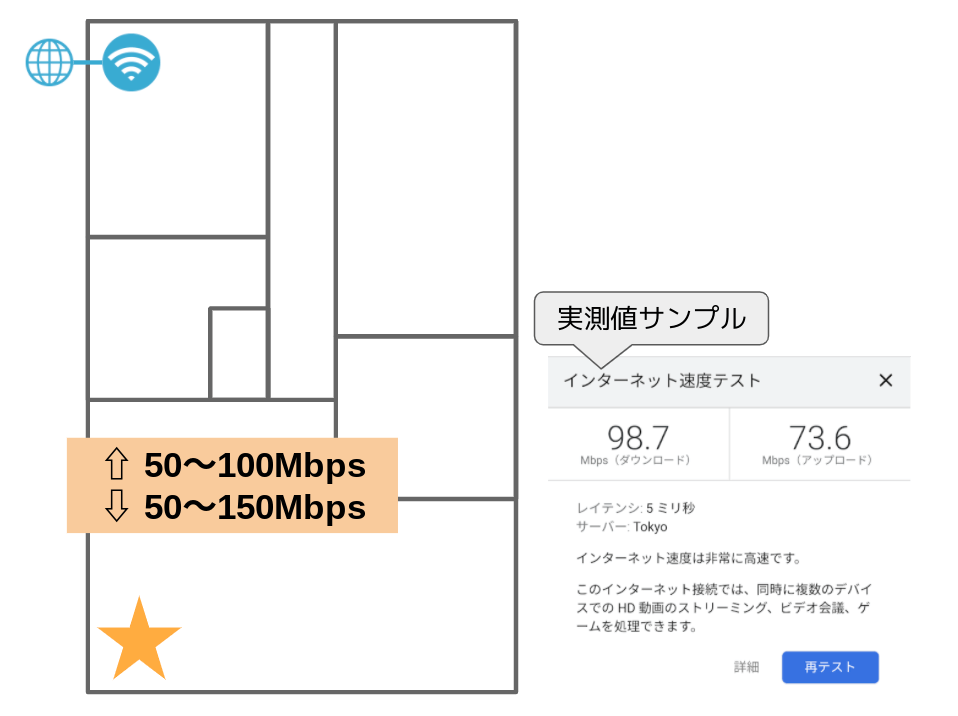
通信経路に害物がいくえにも挟まる場所だと一気に遅くなりました。
最速時と比べると500Mbps→50Mbps。10分の1です。電波減衰の影響は無視できません。
とはいえ、壁を複数枚超える場所でも実用レベルの通信速度に収まっているのは事実。
ビームフォーミングなど、Archer AX4800が備える機能の効果が現れています。
メッシュWiFi化:OneMeshで対応可能


Archer AX4800には、無線通信品質を高める各種機能が搭載されています。
が、家のレイアウトの関係で、どうしても電波の届きにくい場所ができてしまうケースは出てきます。
その対策として、WiFi中継器で電波の範囲を広げるのが定番です。
しかし、それだと通常、WiFiのSSIDが2つに別れてしまうもの。
それを1つのSSIDでできる=メッシュWiFi的に使えるのが、TP-Linkの独自技術「OneMesh」です。
たとえば、Archer AX4800にRE605XやRE600XなどTP-Linkの中継器を組み合わせると、その2つでメッシュWiFiが組めます。
家の広さや電波の届き具合に応じて中継器を追加していけるので、将来引っ越すときも柔軟に対応できます。
有線接続:もちろんOK
Archer AX4800は4つのLANポートを備えています。
ゲーミング用途など、通信の速度や安定性、応答時間に重きを置くなら有線接続で使うと良いでしょう。
安定性・耐久性:問題なし
1ヶ月動かし続けて、一度も不具合は起きませんでした。目立った通信断もありません。
WiFiルーターは電気や水道みたいなものなので、この安定感は頼りになります。

ちなみに、これまで何台かTP-Linkのルーターを使ってきましたが、故障したことは一度もありませんでした
保証:3年
TP-Link製のNW製品には標準で3年のメーカー保証がつきます。
WiFiルーターは一度買うと長く使うもの。保証が長いと安心ですね。
実際に使ってみた感想
良かったところ
- 設置しやすいコンパクトな筐体
- WiFi 6対応で速度減衰しにくい
- 3LDKくらいはカバーできる電波範囲
- 手軽にメッシュWiFiが組めるOneMesh対応
90%の人が「これがほしい」と考える機能・性能はカバーされています。
ぼくも90%の中に入る側なのでしょう。とても満足しています。
悪かったところ(とその対策)
- デュアルバンド止まり
「トライバンド」にこだわる10%の側の人にとって、デュアルバンドは気になるかもしれません。
そういう方は、Archer AX90を見てみると幸せになれると思います。
Archer AX4800はこんな人におすすめ
まとめ:自宅WiFiの最適解かもしれない
総合評価:
本当に悪いところが見当たりません。
初期セットアップから使い始めるまでスムーズですし、使っている最中もまったく問題なく高速通信し続けてくれます。
なにより「自宅WiFi」というシチュエーションにクリーンヒットする点が気に入りました。
自信を持っておすすめできる両機種だと思いますので、ぜひチェックしてみてください。
以上「TP-Link Archer AX4800レビュー | 自宅WiFi環境整備の最適解になりうる、バランス秀逸なWiFiルーター」でした。






コメント